قفل صفحه یا لاک اسکرین ویندوز ۱۰ نتوانسته نظر همه کاربران را به خودش جلب کند. بعضی از آنها دوست ندارن کل روز اخبارها، اعلانات و یا پس زمینهای زیبا جلوی چشمشان باشد و بعضی دیگر آن را زائد میدانند. چرا باید برای رسیدن به صفحه نمایش روی قفل ویندوز کلیک کنید و یا بکشید؟ غیرفعلا کردن فقل صفحه یا لاک اسکرین ویندوز یکی از ویژگیهای جدید شرکت است که برای آپدیت آپریل ۲۰۱۸ در نظر گرفته شده بود. البته مراحل این غیر فعالسازی در نسخههای هوم و پرو کمی متفاوت هستند که ما هر دوی آنها را بررسی میکنیم.
- روشهایی برای انجام عملکرد بازگشت به تنظیمات کارخانه در ویندوز۱۰
- چگونه به روزرسانیهای ویندوز ۱۰ را حرفهای مدیریت کنیم؟
نحوه غیر فعال کردن قفل صفحه در نسخه هوم ویندوز ۱۰
اگر ویندوز ۱۰ نسخه خانگی دارید، برای غیرفعال کردن قفل صفحه یا لاک اسکرین باید تغییراتی در رجیستری خود داشته باشید. توجه داشته باشید:
- روی دکمه Start راست کلیک کنید.
- روی Search کلیک کنید.
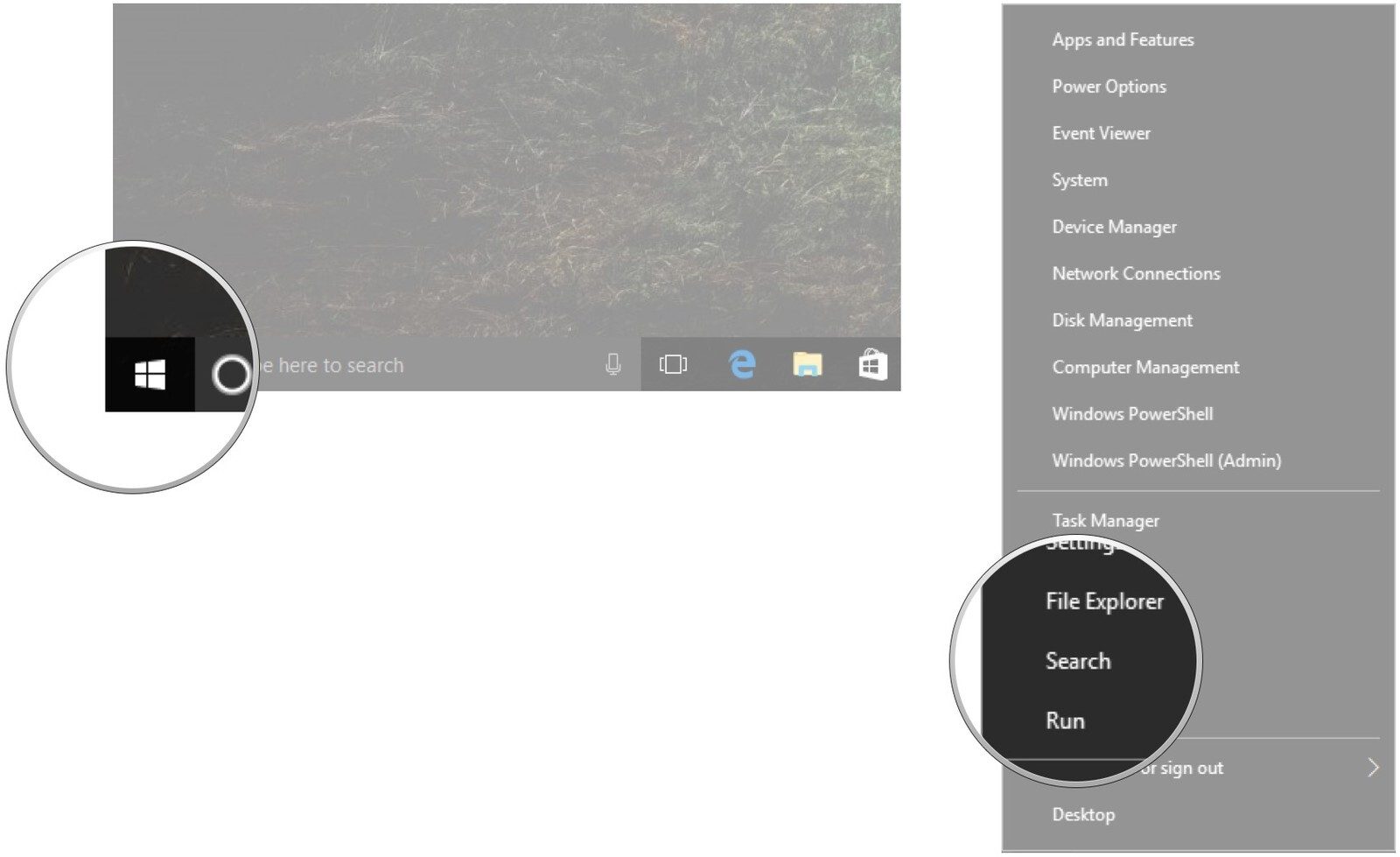
- regedit را تایپ کنید و دکمه اینتر را روی صفحه کلید فشار دهید.
- روی HKEY_LOCAL_MACHINE دبل کلیک کنید.
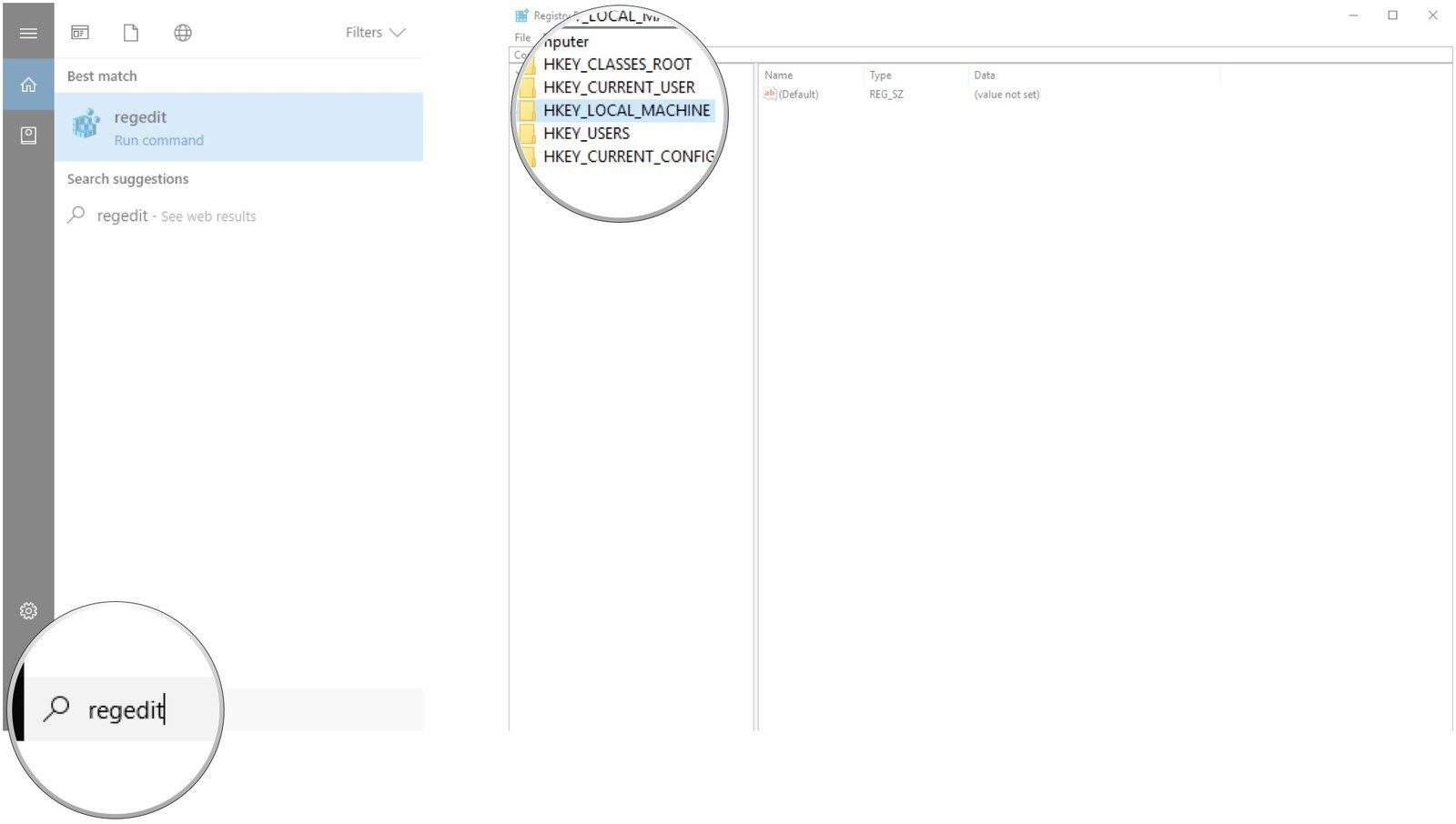
- روی SOFTWARE دبل کلیک کنید.
- سپس روی Policies دبل کلیک کنید.
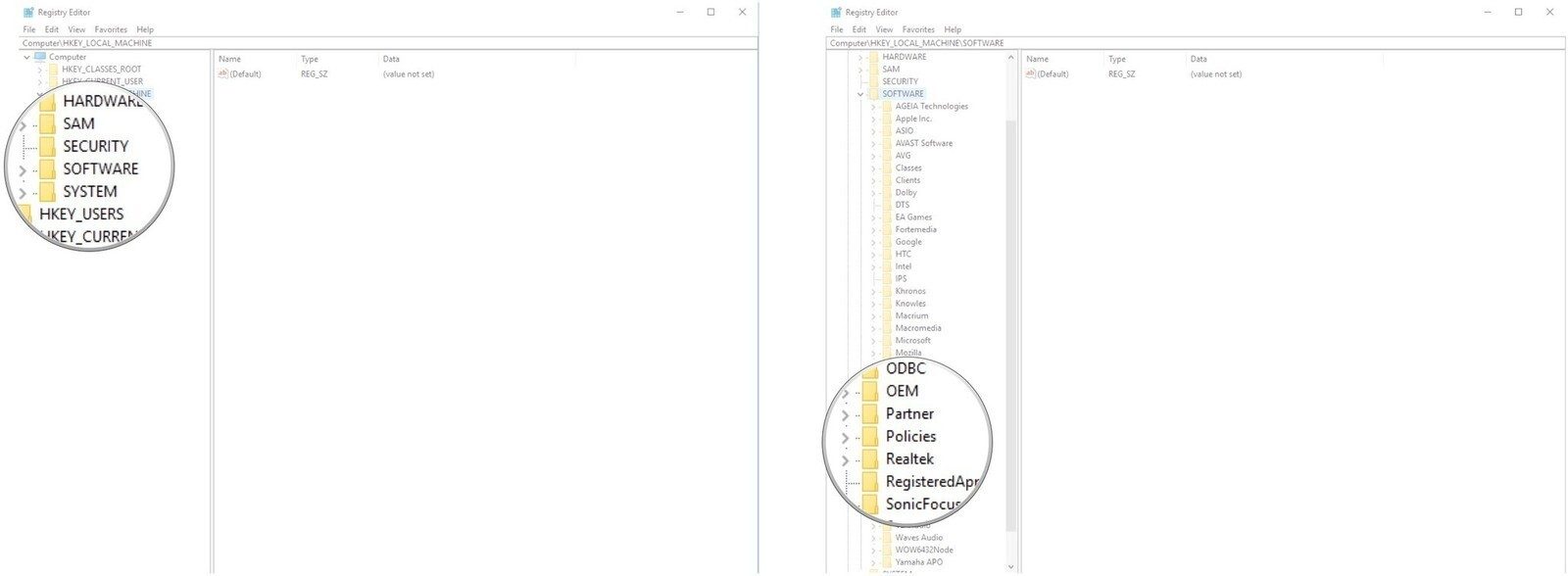
- روی Microsoft دبل کلیک کنید.
- روی Windows کلیک راست کنید.
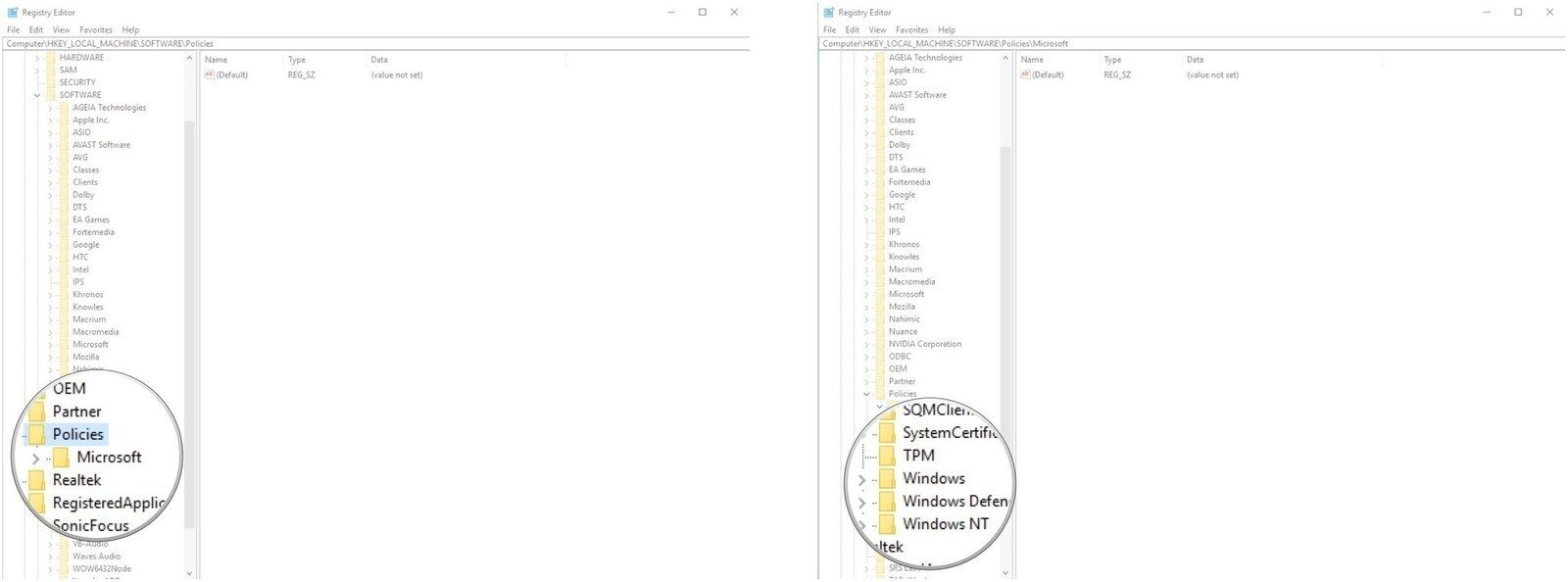
- روی New کلیک کنید.
- روی Key کلیک کنید.
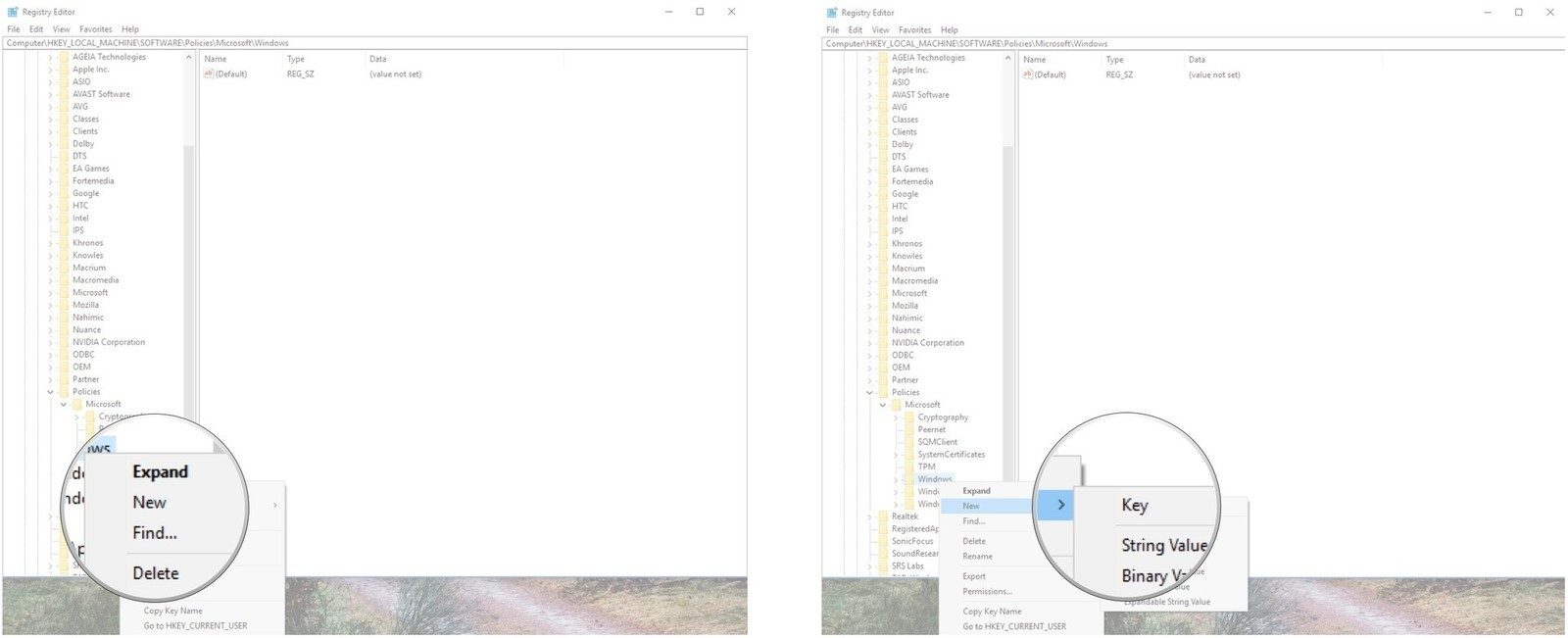
- Personalization را تایپ کرده و اینتر را روی صفحه کلید خود فشار دهید.
- بر روی دکمه Personalization که الان ایجاد کردید راست کلیک کنید.
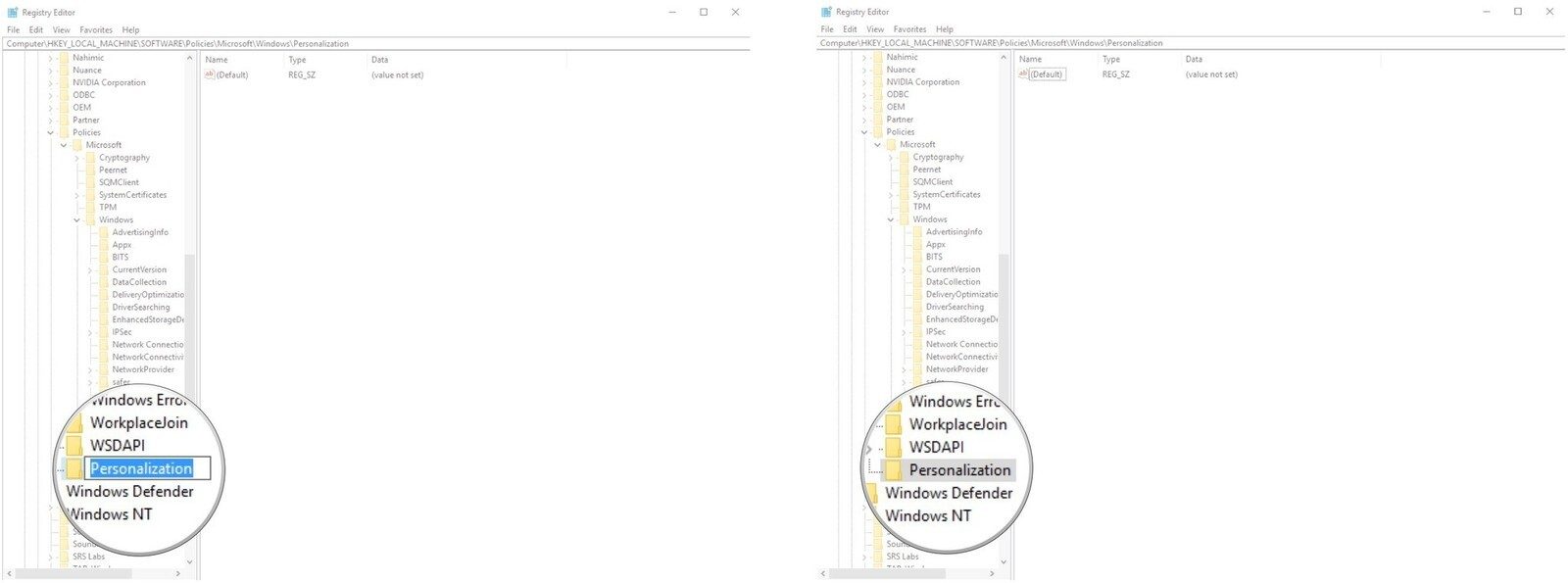
- روی New کلیک کنید.
- روی DWORD (32-bit) Value کلیک کنید.
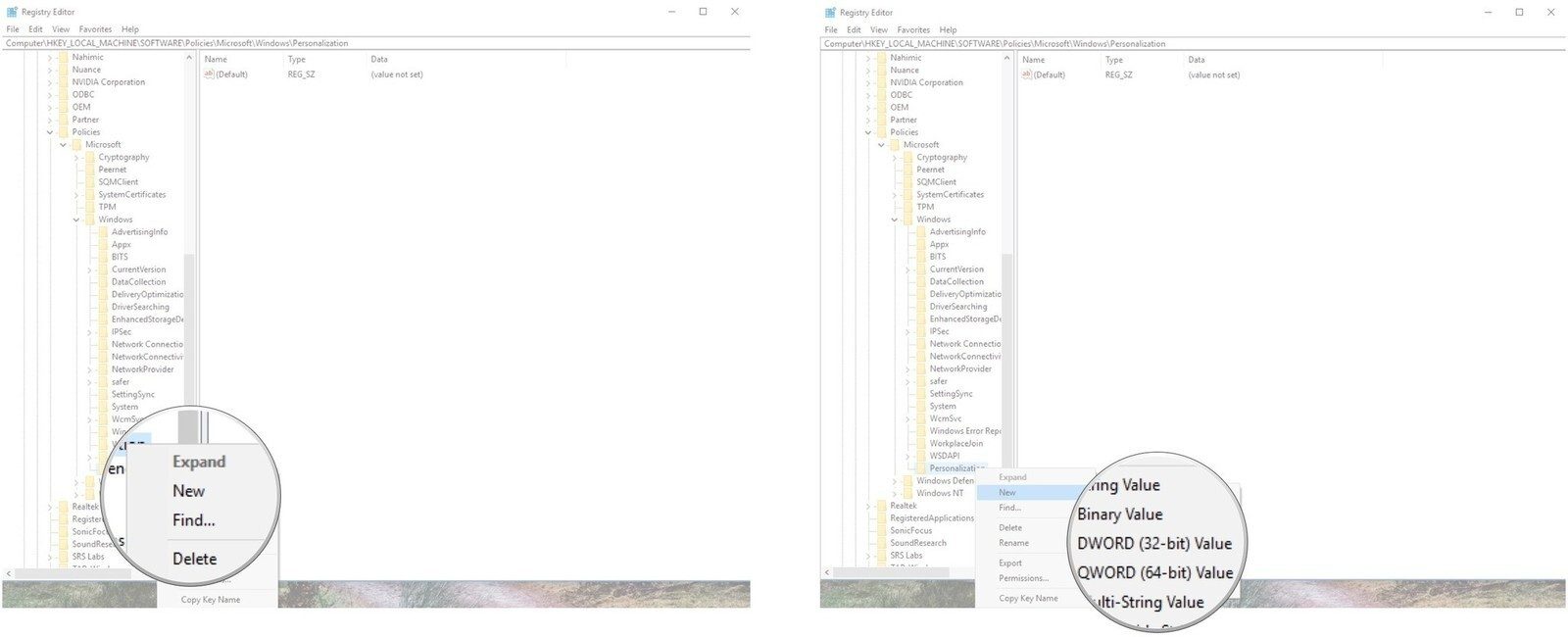
- NoLockScreen را تایپ کرده و دکمه اینتر را روی صفحه کلید خود فشار دهید.
- روی NoLockScreen DWORD که اکنون ایجاد کردید کلیک کنید.
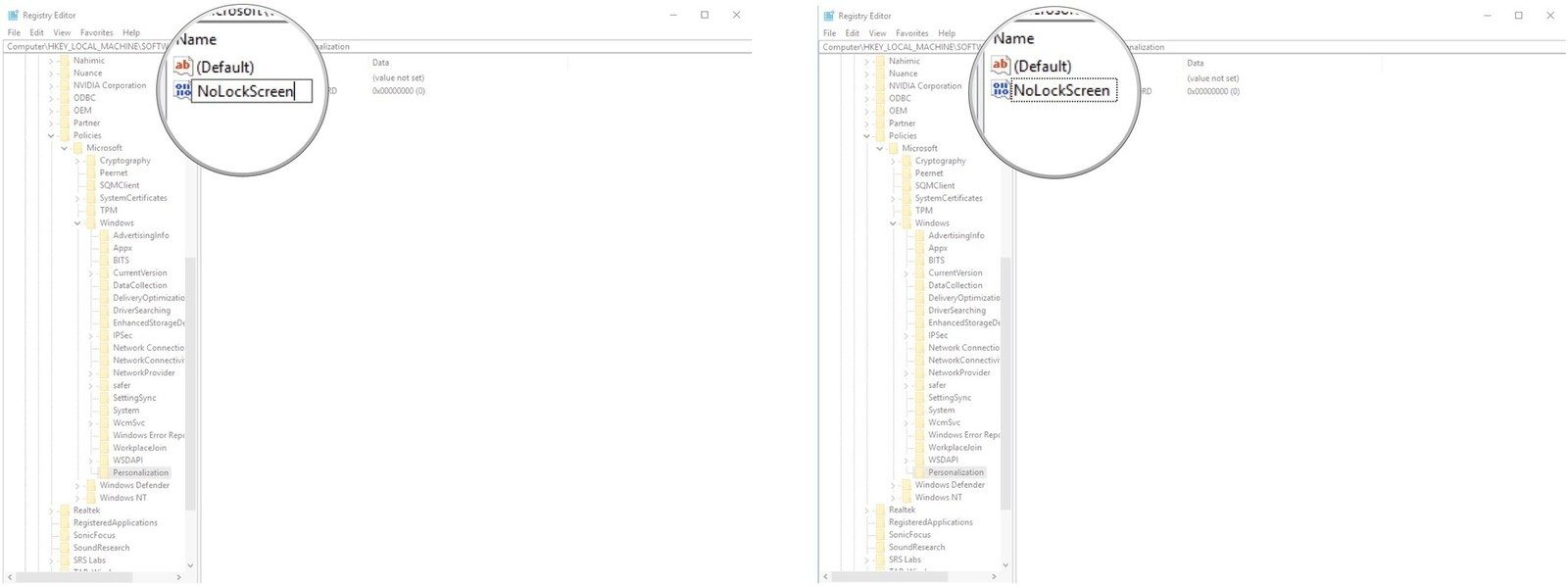
- در فیلد Value data عدد ۱ را تایپ کنید.
- روی OK کلیک کنید.
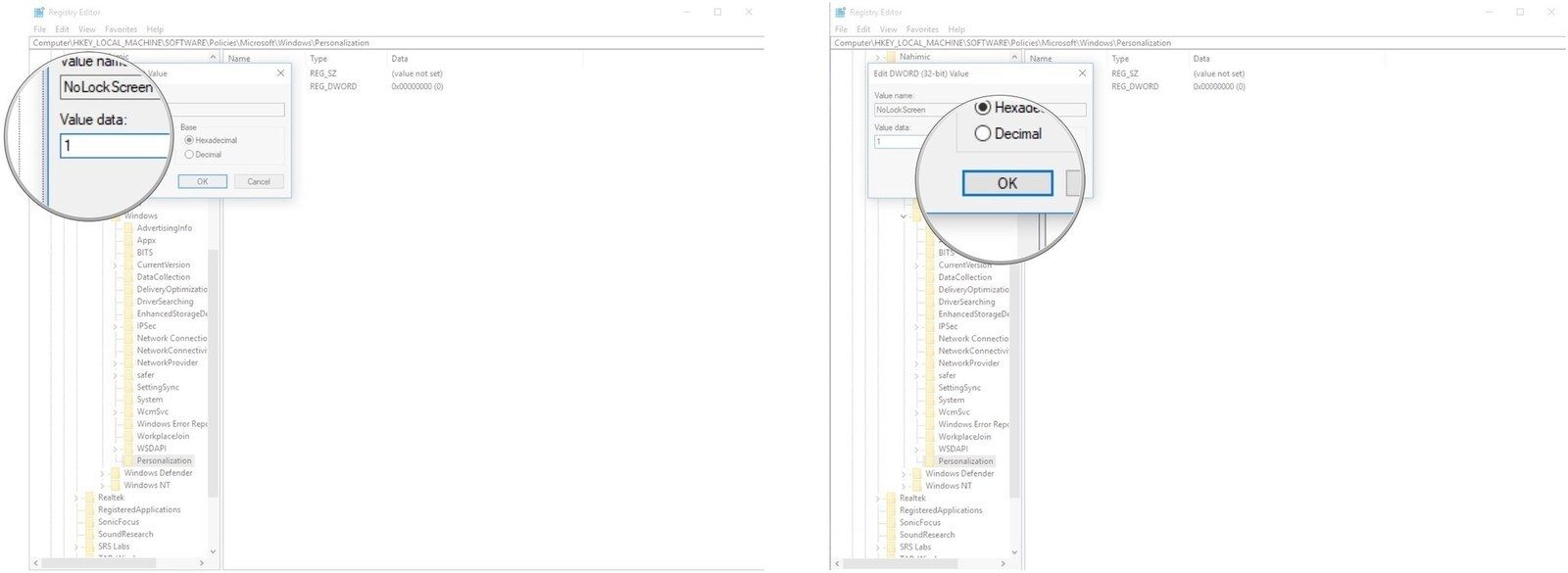
برای فعال سازی مجددا قفل صفحه، مقدار DWORD را به ۰ تغییر دهید.
نحوه غیر فعال کردن قفل صفحه در نسخه Pro ویندوز ۱۰
اگر از نسخه پروی ویندوز ۱۰ استفاده میکنید، میتوانید برای غیر فعال کردن قفل صفحه یا لاک اسکرین از Group Policy بهره ببرید.
- روی دکمه Start راست کلیک کنید.
- روی Search کلیک کنید.
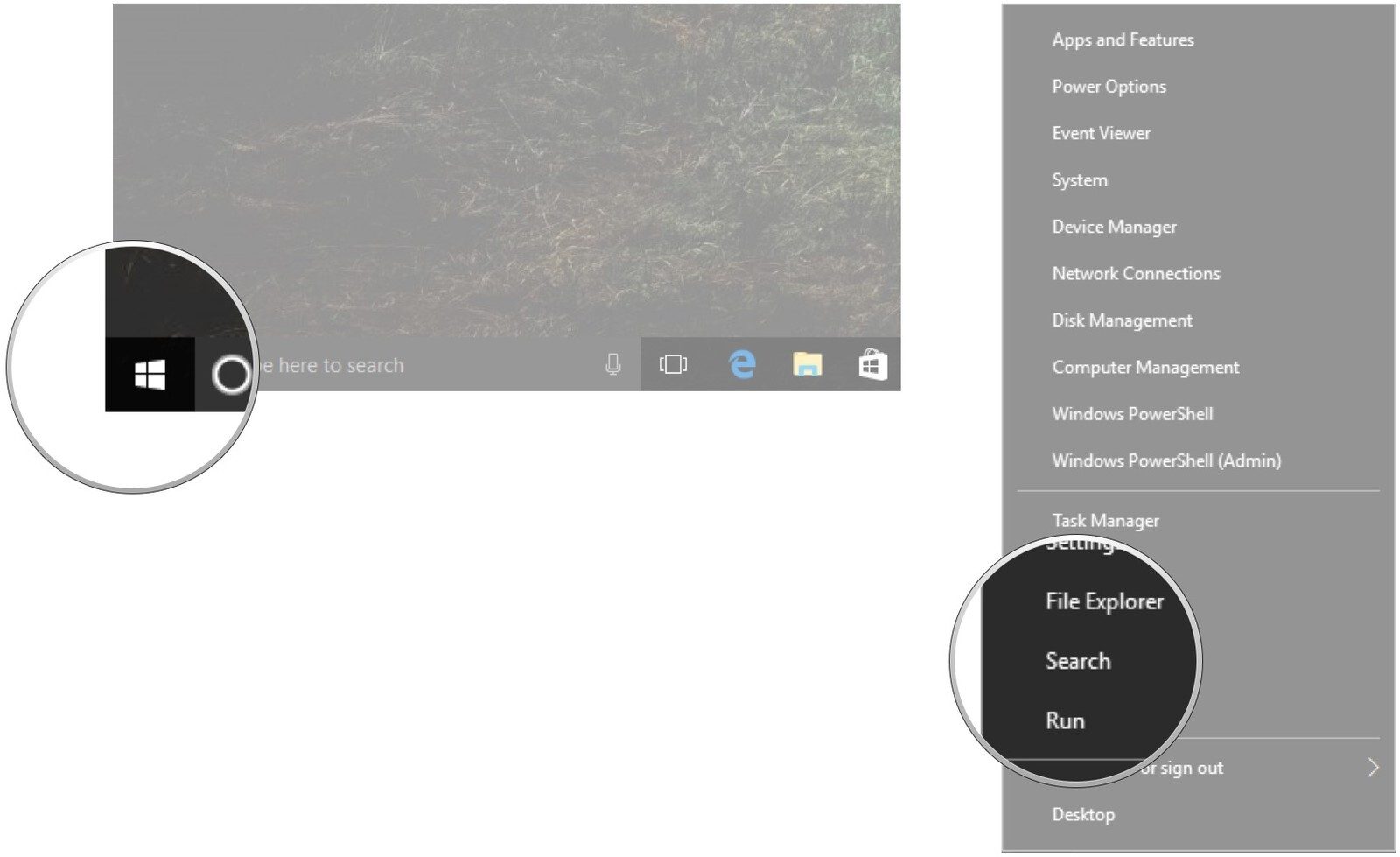
- gpedit را تایپ کرده و دکمه اینتر را فشار دهید.
- روی Administrative Templates دبل کلیک کنید.
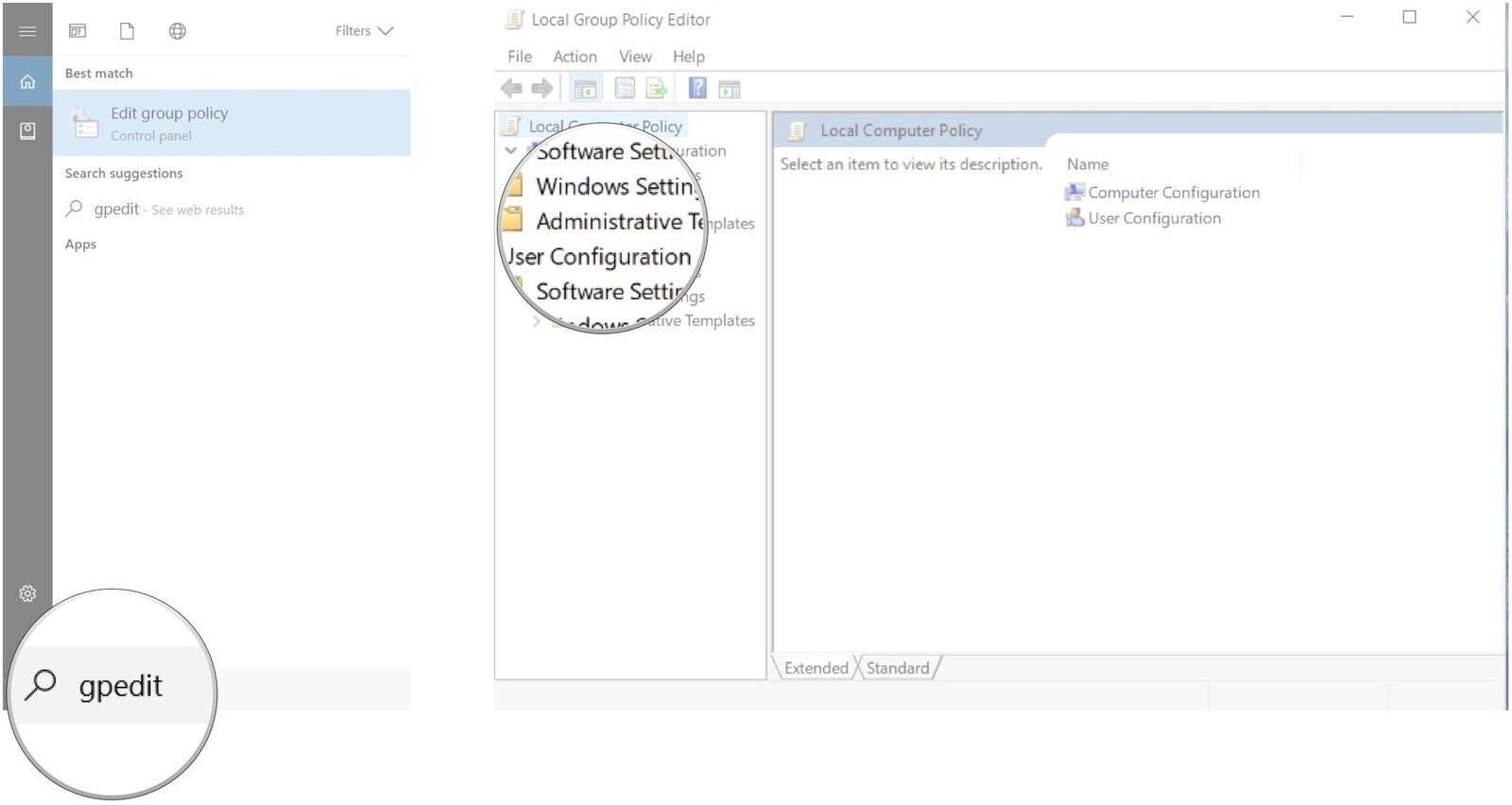
- روی Control Panel دبل کلیک کنید.
- روی Personalization کلیک کنید.
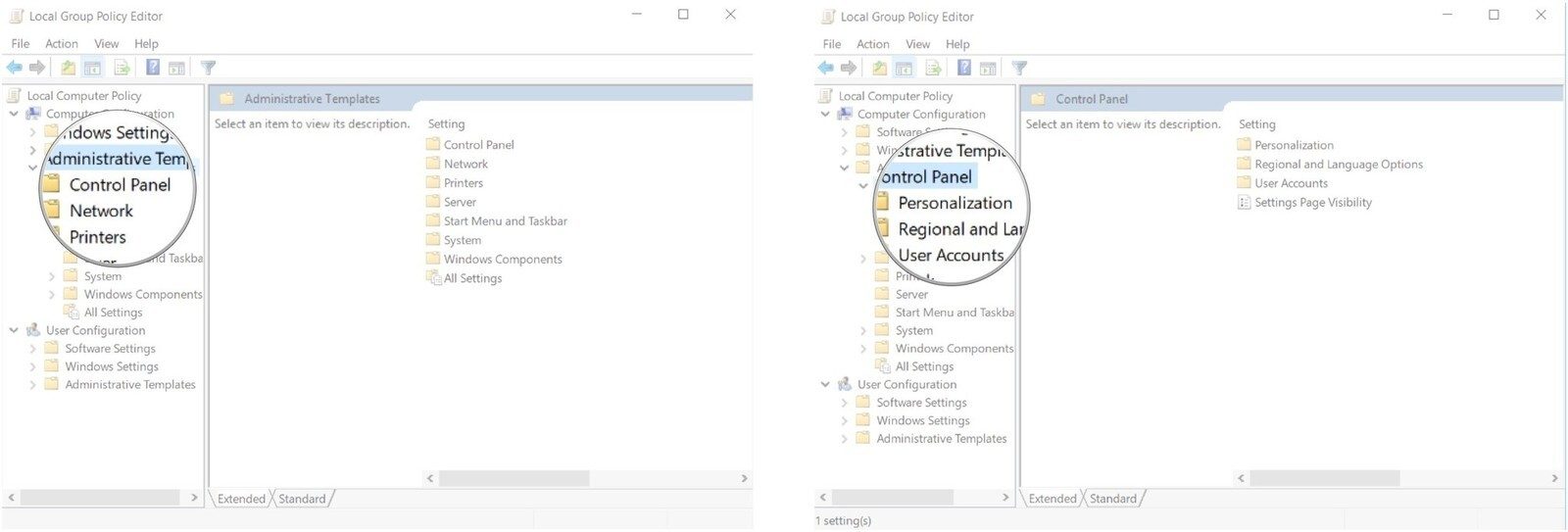
- بر روی Do not display the lock screen دبل کلیک کنید.
- روی Enabled دبل کلیک کنید.
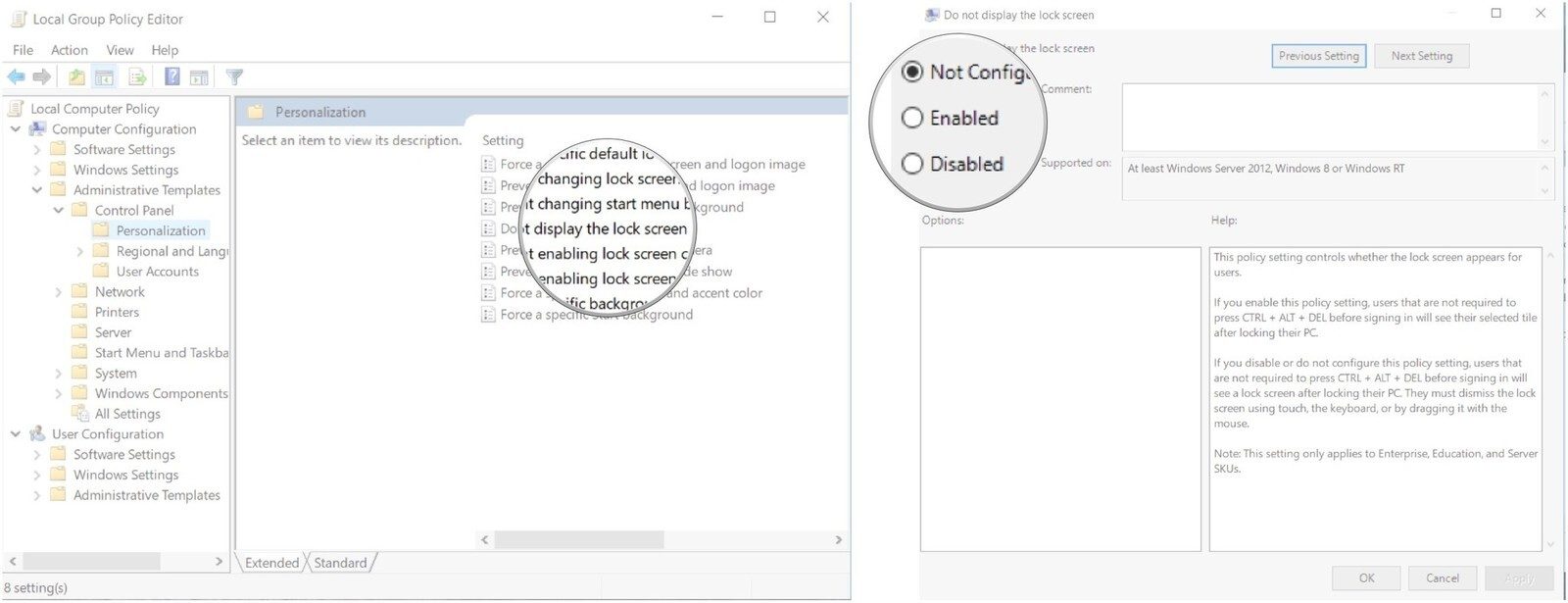
- بر روی Apply و سپس OK کلیک کنید.
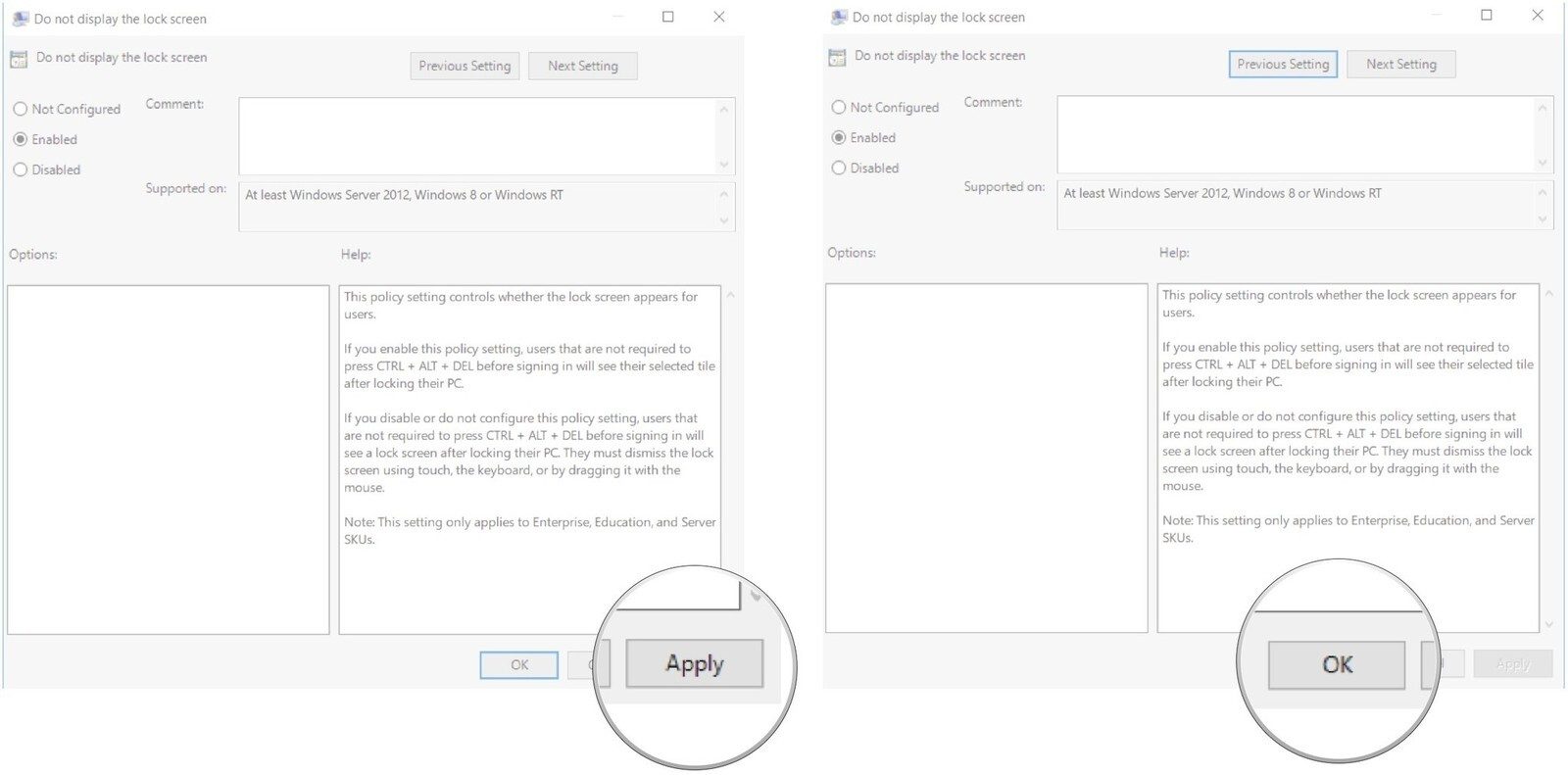
ویندوز ۱۰ قدرتمندترین سیستم عاملی است که مایکروسافت تا کنون به بازار عرضه کرده است و البته نسبت به نسخههای قبلی نیز کمی پیچیدهتر شده است. برای آنکه بتوانید از این سیستم عامل و ویژگیهای جدید آن استفاده کنید مطالب ترفند ویندوز ۱۰ را دنبال کنید.
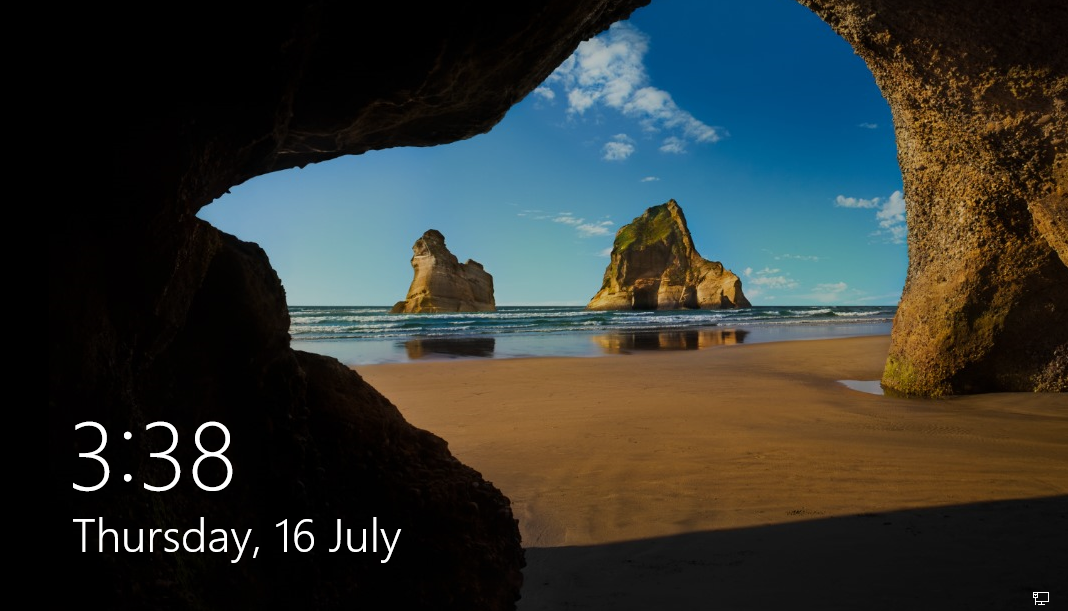
با سلام منون از اطلاعات خوبتون . من مشکلی با لاکاسکرین ندارم ،میدونید وقتی میزنم بره کنار صفحه ای برام میاد که باید حتما (با موس یا کیبرد زده بشه و اتوماتیک نمیشه )کلید sing in رو بزنم و من میخوام این صفحه حذف بشه اگه میشه حتما راحنماییم کنید .
بسیار عالی ممنون بخاطر نکته بسیار کاربردی و مشکل من حل شد🙏🌹
ممنون خیلی عالی بود